- در چه شرایطی روشن کردن اتوماتیک سرور مهم است؟
- چگونه میتوان سرور HPE را برای روشن شدن اتوماتیک تنظیم کرد؟
- روشن شدن اتوماتیک (Auto Start) در سرور مجازی ESXI
- فعال سازی (Auto Start) روشن شدن ماشین مجازی ESXI در vSphere Client
- فعال سازی (Auto Start) روشن شدن Windows Serve
- فعال سازی (Auto Start) روشن شدن Linux
- فعال سازی (Auto Start) روشن شدن Wake-on-LAN (WOL)
در چه شرایطی روشن کردن اتوماتیک سرور مهم است؟
روشن کردن اتوماتیک سرور در شرایط حساس و حیاتی اهمیت ویژهای دارد، از جمله:
- سرویسهای ضروری و حیاتی کسبوکار : اگر سرور میزبان اطلاعات حیاتی یا نرمافزارهای مهمی باشد که دائماً مورد استفاده قرار میگیرند، راهاندازی خودکار باعث کاهش زمانهای خرابی میشود.
- قطع برق یا مشکلات سختافزاری : در صورتی که سرور به دلیل قطع برق یا خرابی از دسترس خارج شود، روشن شدن اتوماتیک کمک میکند که بدون نیاز به دخالت انسانی مجدداً راهاندازی شود.
- حفظ عملکرد سیستمهای ابری و مجازیسازی : در زیرساختهای ابری یا محیطهای Virtual Machines (VMs) که نیاز به دسترسی دائمی دارند، سرور باید بهطور اتوماتیک روشن شود تا خللی در سرویسدهی ایجاد نشود.
- بکاپگیری و پردازشهای زمانبندیشده : اگر سرور برای انجام پشتیبانگیریهای خودکار یا اجرای پردازشهای سنگین در ساعات خاص تنظیم شده باشد، راهاندازی خودکار مانع از تاخیر در این عملیات میشود.
- سرویسدهی ۲۴ ساعته : وبسایتها، پایگاههای داده و سرویسهای آنلاین نیاز دارند تا بدون وقفه فعال باشند. روشن شدن اتوماتیک سرور، از ایجاد اختلال در خدمات آنلاین جلوگیری میکند.
چگونه میتوان سرور HPE را برای روشن شدن اتوماتیک تنظیم کرد؟
تنظیم سرور برای روشن شدن خودکار بستگی به نوع سختافزار و سیستمعامل آن دارد. چند روش متداول برای این کار عبارتند از:
- زمانی که سرور شما روشن می شود با زدن F9 وارد تنظیمات System Utilities شوید .
- از منوهای باز شده System Configuration را انتخاب نمایید .
- گزینه BIOS/Platform Configuration (RBUS) را انتخاب نمایید .
- از گزینه های باز شده زیر منوی Server Availability را انتخاب نمایید .
- زیر منوی Automatic Power-On مربوط به روشن شدن خودکار سرور می باشد که به سه روش تنظیم می گردد .
- حالت A.Always Power On : در این حالت سیستم به طور خودکار به حالت روشن باز میگردد.
- B.Always Power Off : در این حالت سیستم به طور خودکار به حالت خاموش بر میگردد.
- C.Restore Last Power State : در این حالت سیستم به طور خودکار به حالت اولیه باز میگردد.
6. با زدن F10 تنظیمات را ذخیره نمایید .
7. در انتها با زدن Esc سرور شما خاموش ده و تنظیمات مرتبط روی آن اعمال می شود .
روشن شدن اتوماتیک (Auto Start) در سرور مجازی ESXI
برای تنظیم روشن شدن خودکار ماشینهای مجازی در ESXi بعد از روشن شدن سرور، میتوانید مراحل زیر را دنبال کنید:
- به محیط مدیریتی وب سرور ESXI خود لاگین نمایید .
- سپس از منوی سمت چپ (Navigator) منوی Host را انتخاب نمایید .
- تا وارد تنظیمات Manage شوید .
- از منوهای با شده سمت راست System را انتخاب نمایید
- زیر منوی Auto Start مربوط به روشن شدن خودکار ماشین مجازی Esxi می باشد .
- در صورتی که می خواهید ماشین مجازی Esxi خود را فعال نماید گزینه Edit Settings را انتخاب نمایید
- گزینه Enable را انتخاب نمایید و در این قسمت می توانید انتخاب نمایید که سرور شما چه زمانی Start شود .
در صورتی که می خواهید ماشین مجازی نصب شده در Esxi بعد از روشن شدن سرور روشن شود روی ماشین مورد نظر کلیک را نمایید و از منوی باز شده گزینه Autostart را انتخاب نمایید .
نکته : ترتیب روشن شدن ماشینهای مجازی را تنظیم کنید: عدد کمتر یعنی اولویت بالاتر برای روشن شدن.
فعال سازی (Auto Start) روشن شدن ماشین مجازی ESXI در vSphere Client
- وارد vSphere Client شوید و هاست ESXi را انتخاب کنید.
- تب Configuration بروید و گزینه Virtual Machine Startup / Shutdown را انتخاب کنید.
- روی Properties کلیک کنید و گزینه Allow virtual machines to start and stop automatically with the system را فعال کنید.
- ماشینهای مجازی موردنظر را انتخاب کنید و Startup Order را تنظیم کنید.
این تنظیمات باعث میشود که بعد از روشن شدن سرور، ماشینهای مجازی بهطور خودکار راهاندازی شوند و نیازی به روشن کردن دستی آنها نباشد.
فعال سازی (Auto Start) روشن شدن Windows Serve
- وارد Task Scheduler شوید.
- یک وظیفه جدید ایجاد کنید و Wake the computer to run this task را فعال کنید.
- از Power Options مطمئن شوید که گزینه Allow wake timers فعال باشد.
فعال سازی (Auto Start) روشن شدن Linux
- Linux (با استفاده از RTC Wake-Up):
– دستور زیر را اجرا کنید تا سیستم در زمان مشخصی روشن شود:
echo “time_in_seconds” > /sys/class/rtc/rtc0/wakealarm - میتوانید از cron job یا systemd timer برای زمانبندی روشن شدن استفاده کنید.
فعال سازی (Auto Start) روشن شدن Wake-on-LAN (WOL)
- کارت شبکه سرور باید از WOL پشتیبانی کند.
- در BIOS، گزینه Wake-on-LAN را فعال کنید.
- با استفاده از نرمافزارهایی مثل `etherwake` یا `wakeonlan`، از یک سیستم دیگر فرمان روشن شدن را ارسال کنید.
لطفا به محتوای ما امتیاز بدهید
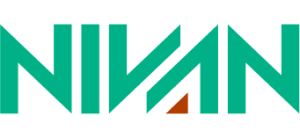

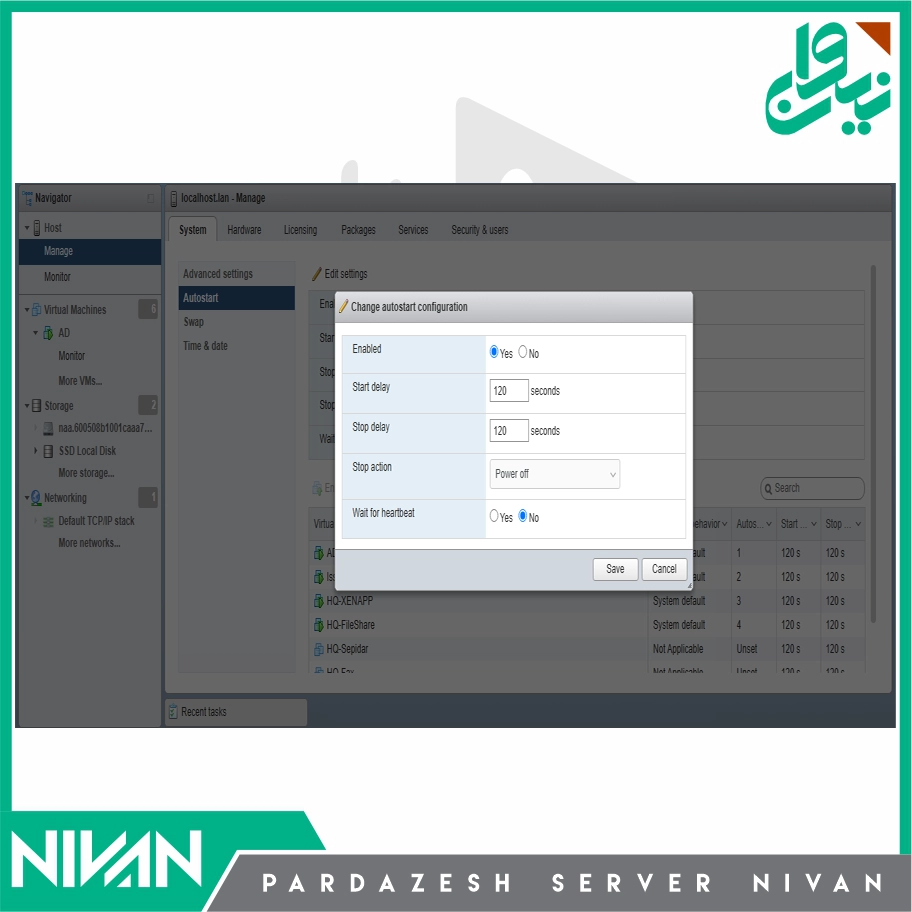
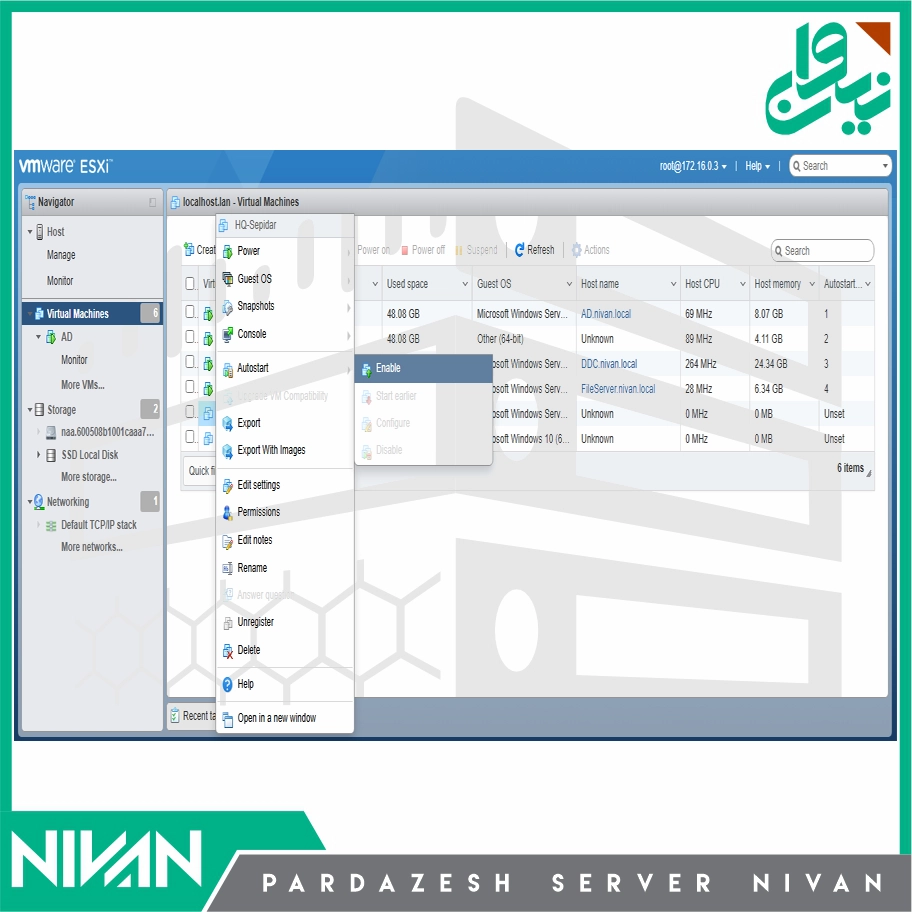
 psnivan.com
psnivan.com psnivan.com
psnivan.com psnivan.com
psnivan.com psnivan.com
psnivan.com psnivan.com
psnivan.com psnivan.com
psnivan.com psnivan.com
psnivan.com psnivan.com
psnivan.com psnivan.com
psnivan.com psnivan.com
psnivan.com psnivan.com
psnivan.com